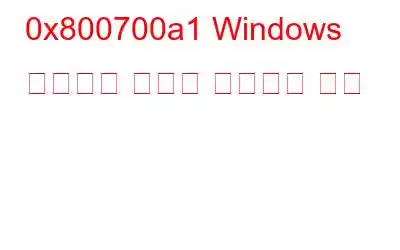Windows OS 업데이트는 중요한 작업이므로 절대 피해서는 안 됩니다. 그러나 일부 Windows 사용자는 OS를 업데이트하려고 할 때 0x800700a1 Windows 업데이트 오류가 발생한다고 보고했습니다. 이 오류에 대한 특별한 이유는 없으며 여러 보류 중인 업데이트, 서비스 비활성화된 업데이트 및 손상된 Windows 시스템 파일과 같은 몇 가지 가정이 있습니다. 이 블로그는 독자들에게 0x800700a1 Windows 업데이트 오류를 해결하는 방법에 대한 최상의 솔루션을 제공할 것입니다.
0x800700a1 Windows 업데이트 오류를 해결하는 방법
방법 1: 재부팅 및 재시도
첫 번째로 취해야 할 문제 해결 단계는 PC를 재부팅한 다음 업데이트를 다시 시도하는 것입니다. 많은 사람들이 며칠 동안 PC를 다시 시작하지 않아 충돌을 일으킬 수 있는 캐시 및 임시 파일이 축적됩니다. 재부팅하면 PC의 모든 사소한 문제가 해결됩니다.
방법 2: 저장 공간 확인
일부 사용자는 0x800700a1 Windows 업데이트 오류가 발생한다고 보고했습니다. 업데이트 파일을 다운로드할 수 있는 하드 디스크 여유 공간이 없는 경우에만 발생합니다. 하드 드라이브를 확인하고 중복된 파일을 삭제하거나 중요한 파일을 다른 드라이브로 이동하여 OS 드라이브(일반적으로 C:)의 일부 공간을 확보하세요.
보너스 팁: 고급 시스템 최적화 도구 사용
Advanced System Optimizer는 사용자가 컴퓨터를 최적화하여 항상 최적의 성능을 제공하도록 돕는 완벽한 PC 유지 관리 도구입니다. 다음은 PC의 저장 공간을 확보하는 데 도움이 되는 몇 가지 기능입니다.
Smart PC Care. 이 모듈은 하드 디스크를 불필요하게 차지하는 원하지 않는 임시 파일을 모두 정리하는 데 도움이 됩니다. 공간.
시스템 보호기. 이 모듈은 시스템에서 악성 코드를 검사, 식별 및 삭제합니다.
중복 파일 제거기. 이 앱에는 모든 파일을 비교하고 PC에서 중복 파일을 삭제하는 특수 모듈이 포함되어 있습니다.
제거 관리자: 사용자는 다음에서 중복되고 알 수 없는 앱을 모두 제거할 수 있습니다.
방법 3: Windows 업데이트 문제 해결사
0x800700a1 Windows 업데이트 오류는 관련이 있습니다. 업데이트하려면 우리가 실행할 수 있는 가장 좋은 문제 해결사는 이를 위해 설계된 것입니다. Microsoft는 사용자가 스스로 문제를 해결할 수 있도록 몇 가지 내장 문제 해결사를 제공했습니다. PC에서 이 문제 해결사를 실행하는 단계는 다음과 같습니다.
1단계: 키보드에서 Windows + I를 눌러 설정 패널을 엽니다.
2단계: 다음으로 업데이트 및 보안 옵션을 클릭합니다.
3단계: 이제 왼쪽 패널에서 문제 해결을 찾으세요.
4단계: 오른쪽에서 추가 문제 해결사를 클릭하세요. 설정 상자.
5단계: 문제 해결사 목록에서 Windows 업데이트 문제 해결사를 찾아 클릭합니다.
6단계: 이제 문제 해결사 실행 버튼을 클릭하고 화면의 지시를 따릅니다.
방법 4: Windows 서비스 다시 시작
Windows 운영 체제에서 실행되는 모든 앱이나 프로세스에는 실행 중인 서비스가 있습니다. 이 방법에서는 Windows 업데이트 서비스를 찾아 다시 시작합니다. 다음 단계를 따르세요:
1단계: 키보드에서 Windows + R을 눌러 실행 상자를 엽니다.
2단계: 이제 Services.msc를 입력하고 Enter 키를 누르세요.
3단계: 알파벳순으로 나열된 모든 Windows 서비스가 포함된 새 상자가 열립니다. .
4단계: Windows 업데이트 서비스를 찾아 마우스 오른쪽 버튼으로 클릭하면 상황에 맞는 메뉴가 표시됩니다.
5단계: 속성을 선택하여 새 상자를 엽니다.
6단계: 시작 유형을 자동으로 변경합니다.
7단계: 이제 서비스 상태 섹션 아래의 시작 버튼을 클릭하세요.
8단계: 마지막으로 적용을 클릭한 다음 확인하세요.
10단계: Windows 업데이트와 관련된 세 가지 다른 서비스(Windows Update Medic 서비스, Background Intelligent Transfer Service 및 암호화 서비스)에 대해 위에서 언급한 단계를 따르세요.
방법 5: DISM을 사용하여 Windows 복구
0x800700a1 Windows 업데이트 오류를 수정하는 마지막 방법은 내장된 배포 이미지 서비스 및 관리 도구를 사용하여 손상된 Windows 시스템 구성 요소를 수정하는 것입니다. 단계는 다음과 같습니다.
1단계: 상승 모드에서 명령 프롬프트를 엽니다.
2단계: 명령 프롬프트 창에서 다음 명령을 실행합니다.
DISM.exe /Online /Cleanup-image /Restorehealth
3단계: Enter 키를 누르고 프로세스가 완료될 때까지 기다리십시오.
0x800700a1 Windows 업데이트 오류를 해결하는 방법에 대한 마지막 말씀
이 문서는 독자에게 q에 대한 전문 솔루션을 제공합니다. 0x800700a1 Windows 업데이트 오류를 빠르고 쉽게 수정합니다. 고급 시스템 최적화 프로그램은 원치 않는 파일을 제거하고 PC 공간을 확보하는 데 도움이 됩니다.
소셜 미디어에서 우리를 팔로우하세요 – . 아래 의견란에 질문이나 제안 사항이 있으면 알려주시기 바랍니다. 우리는 해결책을 가지고 당신에게 다시 연락하고 싶습니다. 우리는 기술과 관련된 일반적인 문제에 대한 팁과 요령, 답변을 정기적으로 게시합니다.
읽기: 0